怎么擦除电脑u盘使用痕迹 如何清理u盘使用痕迹
更新时间:2022-02-23 11:39:32作者:xinxin
由于u盘在进行文件传输的过程中难免会和多台电脑进行连接,因此就会保留相对的使用痕迹,因此未来保证u盘的安全,我们可以选择对u盘中的使用痕迹进行擦除,那么怎么擦除电脑u盘使用痕迹呢?其实方法很简单,接下来小编就来教大家清理u盘使用痕迹操作方法。
具体方法:
1、打开开始菜单,点击windows系统,运行。
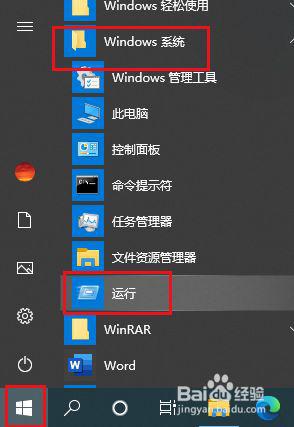
2、弹出对话框,输入regedit,点击确定。
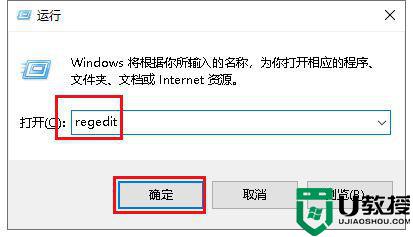
3、弹出对话框,选中计算机。
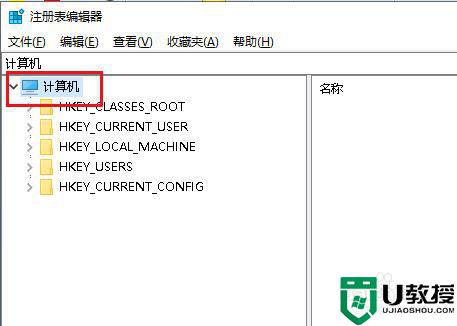
4、打开编辑下拉菜单,点击查找。
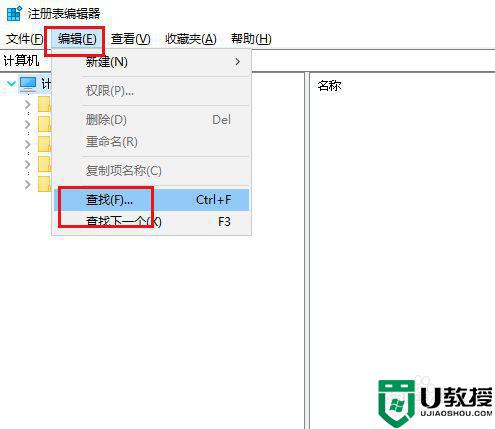
5、弹出对话框,在查找目标栏输入usbstor,去除值、数据前面的对勾,只选择项,点击查找下一个。
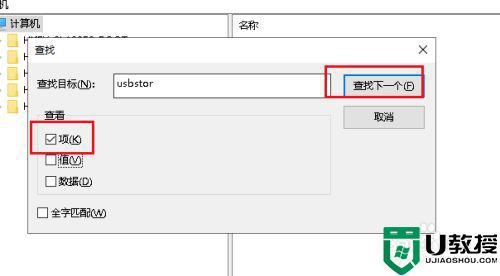
6、在查找出的项上右击,点击删除。
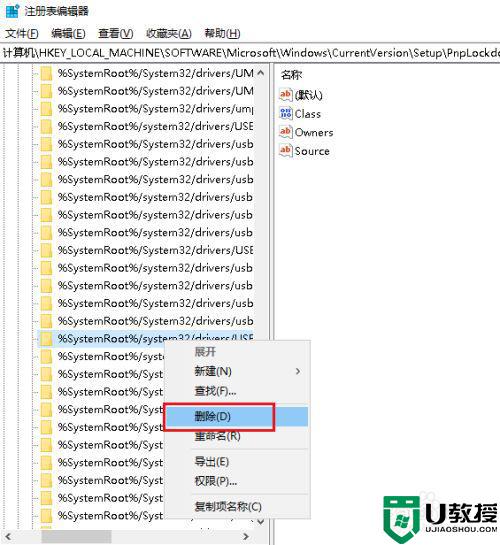
7、再次进行查找,删除,直到查找完成。
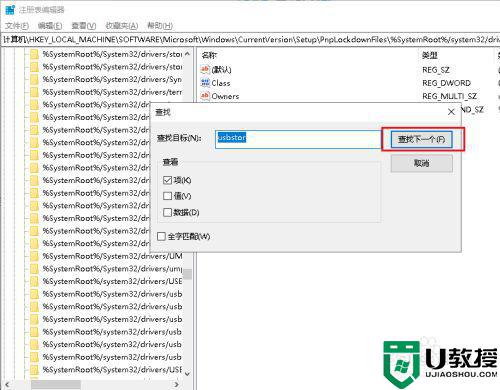
以上就是关于清理u盘使用痕迹操作方法了,有需要的用户就可以根据小编的步骤进行操作了,希望能够对大家有所帮助。
怎么擦除电脑u盘使用痕迹 如何清理u盘使用痕迹相关教程
- 如何擦除u盘使用痕迹 彻底清除u盘使用痕迹方法
- 如何清除u盘使用痕迹 电脑怎么清除u盘使用痕迹
- 如何清楚u盘使用痕迹 电脑u盘使用痕迹怎么清理
- 怎么清除电脑u盘痕迹 如何清除电脑u盘使用痕迹
- 电脑删除U盘使用痕迹方法,清除U盘使用痕迹
- 如何清除u盘传输痕迹 电脑清除u盘使用痕迹方法
- 清理优盘记录痕迹方法 电脑怎么清除u盘使用痕迹
- 如何清理电脑u盘使用痕迹 清理电脑u盘使用痕迹怎么操作
- 清除电脑u盘使用痕迹怎么操作 如何彻底清除电脑u盘使用痕迹
- 如何删除u盘痕迹 最简单去除u盘使用痕迹的方法
- u盘下载歌曲怎么改成mp3格式
- u盘怎么格式化
- 为什么一打开u盘就让格式化
- 如何实现U盘低格
- U盘有病毒怎么办
- U盘提示格式化怎么修复

